نحوه افزودن یک فایل Word در یک سند Word متفاوت
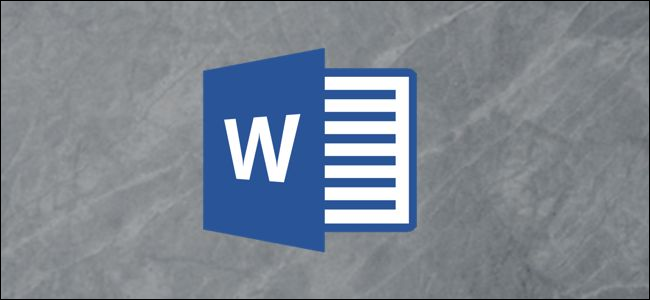
اگر محتوای یک سند Microsoft Word دیگر مربوط به محتوای یک سند Word است که در حال حاضر روی آن کار می کنید ، می توانید متن آن سند را در سند فعلی خود جاسازی یا منتقل کنید. در اینجا نحوه افزودن یک فایل Word در یک سند Word متفاوت بیان شده است.
- مرتبط : نحوه درج PDF در Microsoft Word
ابتدا فایل Word را که قصد افزودن محتویات سند Word دیگری را به آن دارید یا در آن تعبیه کنید ، را باز کنید.
بعد ، به گروه “Text” از زبانه “Insert” بروید و روی پیکان رو به پایین در کنار گزینه “Object” کلیک کنید.

یک منوی کشویی ظاهر می شود. برای انتخاب از اینجا دو گزینه وجود دارد : “Object” و “Text From File”.
- Object: شیئی مانند سند Word یا نمودار Excel را در خود جای می دهد.
- Text From File: متن فایل دیگری را در سند Word وارد می کند.
گزینه “Text From File” اساساً راهی سریعتر برای کپی و جایگذاری محتوای فایل word دیگری در این فایل ورد است.
با کلیک روی گزینه “Text From File” در منوی کشویی ، آن را امتحان کنید.

File Explorer (Finder on Mac) باز می شود. فایلی را که می خواهید متن آن را کپی کنید ، پیدا کنید ، آن را انتخاب کنید ، سپس روی “insert” کلیک کنید.

محتویات آن سند Word اکنون در سند فعلی Word ظاهر می شود. اگر محتوای زیادی در سند Word دیگر نباشد ، این به خوبی کار می کند ، اما اگر وجود داشته باشد ، تعبیه آن گزینه بهتری است.
به منوی کشویی “Object” (Insert > Text group > Object) بروید ، روی گزینه “Object” کلیک کنید.

پنجره “Object” ظاهر می شود. برگه “Create From File” را انتخاب کرده و سپس “Browse” را کلیک کنید. گزینه “Create From File” به عنوان یک دکمه در گوشه پایین سمت چپ پنجره در Mac ظاهر می شود.

File Explorer (Finder on Mac) ظاهر می شود. فایلی را که می خواهید جاسازی کنید پیدا کنید ، آن را انتخاب کنید ، سپس روی “insert” کلیک کنید.

مسیر پرونده انتخاب شده اکنون در جعبه متن کنار “Browse” ظاهر می شود. اکنون ، شما باید تصمیم بگیرید که چگونه می خواهید شی را وارد کنید . شما دو گزینه دارید:
- Link to File: محتویات فایل انتخاب شده را در سند Word خود وارد کرده و پیوندی به فایل منبع ایجاد می کند. تغییرات ایجاد شده در پرونده منبع در سند شما منعکس می شود. انتخاب “Link to File” به خودی خود محتوای پرونده دیگر را در داخل جعبه متن وارد می کند.
- Display as Icon : نمادی را درج می کند تا به خواننده نشان دهد که یک شی تعبیه شده وجود دارد. این گزینه ایده آل است هنگامی که صرفه جویی در فضا ضروری است.
ما در این مثال هر دو گزینه را بررسی خواهیم کرد.

این پرونده اکنون در سند Word شما جاسازی خواهد شد. با دوبار کلیک بر روی نماد ، فایل Word دوم باز می شود.

یک نکته مهم با این روش انتقال فایل منبع باعث می شود که پیوند جاسازی شده شکسته شود. به همین دلیل ، مایکروسافت مانع از انتقال فایل منبع به مکان دیگری می شود. اگر سعی کنید ، این پیام را دریافت خواهید کرد:

اگر می خواهید فایل منبع را به مکان دیگری منتقل کنید ، باید پیوند تعبیه شده را بردارید ، پرونده منبع را منتقل کنید و سپس با دنبال کردن مراحل در این مقاله ، پرونده را دوباره تعبیه کنید.











دیدگاه ها